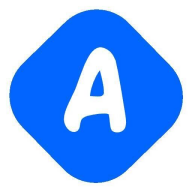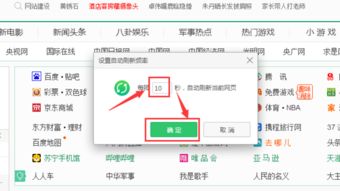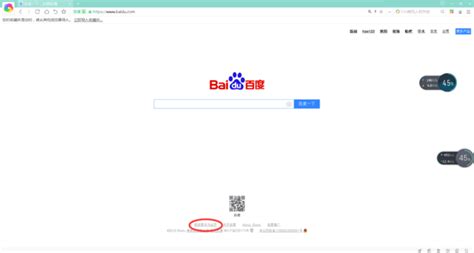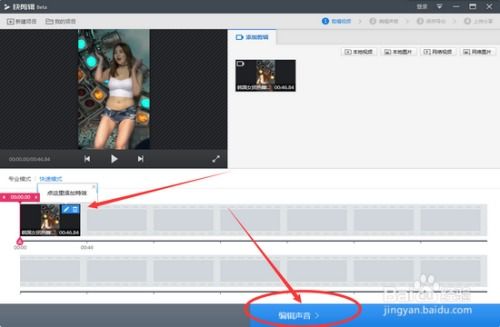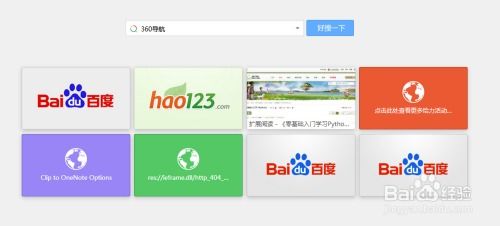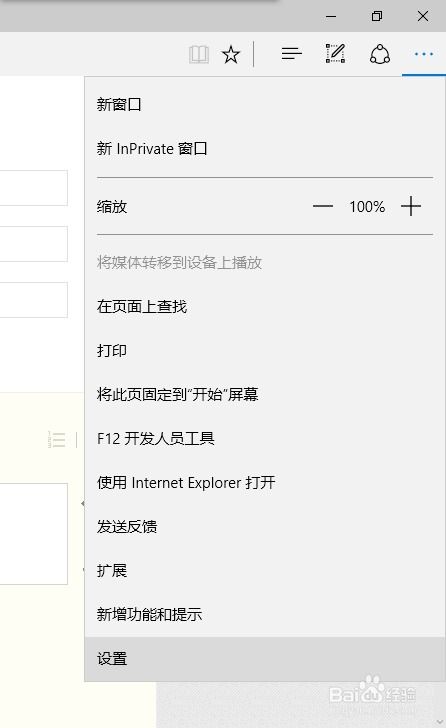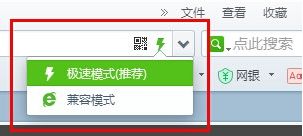轻松教程:如何在360浏览器中把心仪网站设为首页
360浏览器将某网站设置为首页的详细步骤
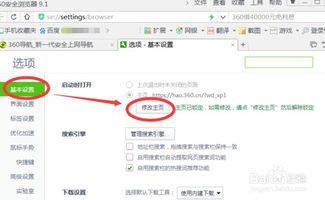
在当今信息爆炸的时代,浏览器作为我们访问互联网的主要工具,扮演着至关重要的角色。而在众多浏览器中,360浏览器凭借其出色的性能和丰富的功能,赢得了广大用户的青睐。有时,我们可能会希望将某个经常访问的网站设置为浏览器首页,以便在打开浏览器时能迅速进入该网站。本文将详细介绍如何在360浏览器中,将某网站设置为首页。

一、直接输入网址法
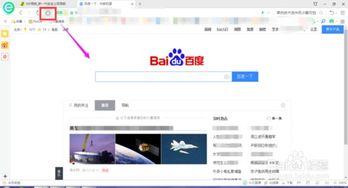
1. 打开360浏览器

首先,双击桌面上的360浏览器图标,或从开始菜单中找到360浏览器并单击打开。
2. 访问目标网站
在浏览器地址栏中输入你想要设置为首页的网站的网址,然后按下回车键。浏览器将自动跳转到你输入的网址,并加载该网站的内容。
3. 设置页面为主页
在打开的网站页面上,找到浏览器右上角的“工具”按钮(通常显示为三条横线或齿轮形状的图标)。点击该按钮,在弹出的下拉菜单中选择“选项”或“设置”。
4. 修改主页设置
在设置页面的左侧或上方导航栏中,找到并点击“基本设置”或“主页设置”。然后,在右侧的主页设置区域,你会看到一个输入框或下拉菜单。在这里,你可以选择“使用当前网页”作为主页,或者直接在输入框中手动输入你想要设置为主页的网址。
5. 保存设置
完成上述步骤后,别忘了点击页面下方的“应用”或“确定”按钮,以保存你的设置。这样,当你下次打开360浏览器时,它就会自动跳转到你设置的首页了。
二、快捷方式设置法
1. 打开目标网站
同样,首先你需要打开你想要设置为首页的网站。可以在360浏览器的地址栏中输入网址,或者通过搜索引擎找到该网站并点击打开。
2. 创建桌面快捷方式
在打开的网站页面上,右键点击浏览器地址栏左侧的网站图标(通常是网站的favicon),然后在弹出的菜单中选择“创建快捷方式”。系统会提示你选择将快捷方式放在桌面还是开始菜单中。选择桌面后,点击“确定”。
3. 设置快捷方式属性
在桌面上找到你刚刚创建的快捷方式图标,右键点击它,然后在弹出的菜单中选择“属性”。
4. 修改目标路径
在快捷方式属性窗口中,找到“目标”一栏。你会看到里面有一个URL地址,这就是你刚刚打开的网站的网址。但在这里,我们需要做一些修改来将其设置为浏览器的主页。在URL地址前面加上360浏览器的启动命令(通常是360se.exe的路径),然后在后面加上“-homepage”参数和空格,最后跟上你想要设置为主页的网址。例如:“C:\Program Files\360\360se.exe” -homepage http://www.example.com(注意替换为实际的360浏览器安装路径和网站网址)。
5. 应用并确定
完成上述修改后,点击“应用”按钮,然后点击“确定”以保存设置。
6. 通过快捷方式启动浏览器
现在,每当你通过桌面上的这个快捷方式启动360浏览器时,它都会自动打开你设置的首页。但需要注意的是,这种方法只对通过该快捷方式启动的浏览器实例有效。如果你直接通过双击浏览器图标启动浏览器,它仍然会使用默认的主页设置。
三、使用扩展插件法
1. 安装主页设置插件
打开360浏览器的扩展中心(可以通过浏览器右上角的“工具”按钮找到),然后在搜索框中输入“主页设置”或类似的关键词进行搜索。找到合适的主页设置插件后,点击“安装”按钮进行安装。
2. 配置插件
安装完成后,插件会自动弹出配置窗口(或你可以在插件管理页面中找到它并点击进行配置)。在配置窗口中,你可以直接输入你想要设置为主页的网址,并保存设置。
3. 验证设置
完成配置后,关闭并重新打开360浏览器,以验证你的主页设置是否生效。如果一切正常,当你再次打开浏览器时,它应该会直接跳转到你设置的首页。
四、注意事项
1. 备份重要数据
在进行任何浏览器设置更改之前,建议备份你的浏览器书签、密码和其他重要数据。以防万一出现设置错误或其他问题导致数据丢失。
2. 谨慎安装插件
虽然扩展插件可以为我们提供额外的功能和便利,但也要注意谨慎选择和使用。确保只从官方或可信赖的来源安装插件,并定期更新和检查插件的安全性。
3. 了解不同浏览器的差异
不同的浏览器在界面布局、功能设置和操作方法上可能存在一定的差异。因此,在将某个网站的设置为首页时,最好先了解一下你所使用的浏览器的具体设置方法和步骤。
- 上一篇: 心形符号大集合,让你的表达更添浪漫!
- 下一篇: 碳化硅:奇迹材料的多领域应用与卓越作用
-
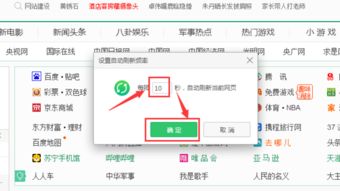 360浏览器如何设置网页浏览方式?资讯攻略10-30
360浏览器如何设置网页浏览方式?资讯攻略10-30 -
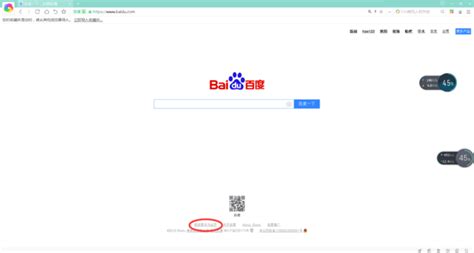 如何将手机版百度设为首页资讯攻略10-30
如何将手机版百度设为首页资讯攻略10-30 -
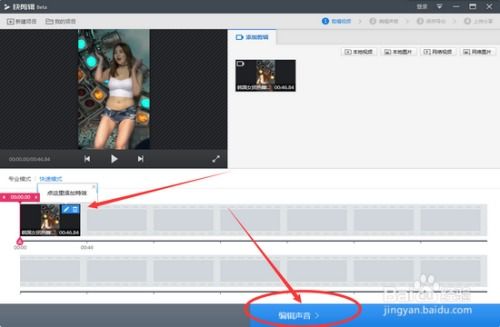 使用360浏览器快剪辑功能录制网页视频教程资讯攻略11-23
使用360浏览器快剪辑功能录制网页视频教程资讯攻略11-23 -
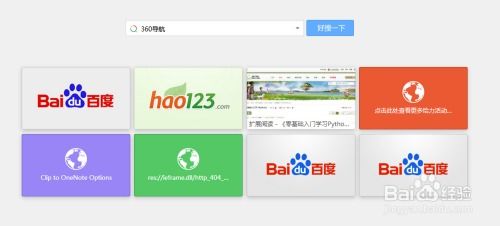 如何设置360浏览器以获得一个干净的首页?资讯攻略11-07
如何设置360浏览器以获得一个干净的首页?资讯攻略11-07 -
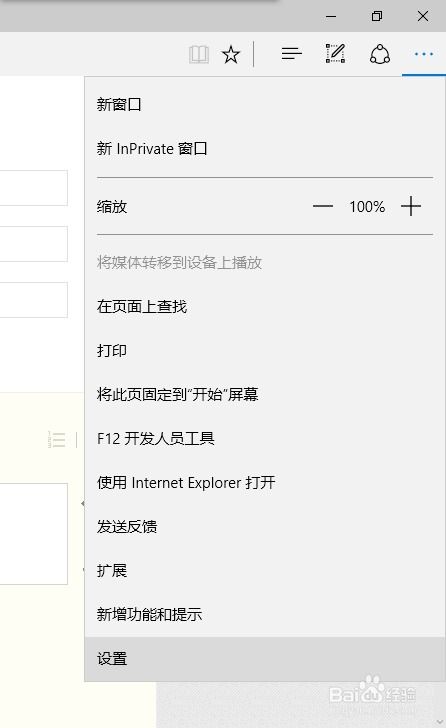 如何将百度设为IE浏览器的主页?资讯攻略11-22
如何将百度设为IE浏览器的主页?资讯攻略11-22 -
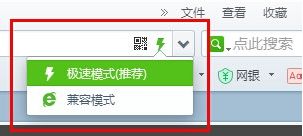 轻松解决!360兼容模式图标变灰的应对策略资讯攻略10-30
轻松解决!360兼容模式图标变灰的应对策略资讯攻略10-30